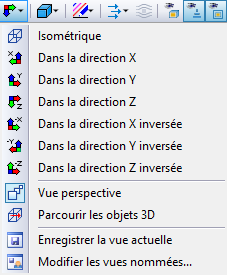Contrôle souris
Les fonctions de la souris sont conformes aux normes Windows : Lorsque vous cliquez sur une structure ou chargez un objet avec le bouton gauche de la souris, vous la sélectionnez. Double-cliquez sur l'objet pour ouvrir sa boîte de dialogue « Modifier le modèle ». Vous pouvez utiliser cette fonctionnalité non seulement pour les objets graphiques dans la fenêtre de travail, mais également pour les entrées d'objet dans le navigateur.
Maintenir la touche Ctrl enfoncée permet de sélectionner plusieurs objets en cliquant dessus les uns après les autres. Maintenir la touche Maj enfoncée permet de retirer un objet de la sélection.
Cliquer-droit sur un objet ouvre son menu contextuel. Ce menu propose des commandes et des fonctions relatives aux objets. Les menus contextuels sont disponibles non seulement dans les graphiques, mais aussi dans le navigateur.
Faire défiler avec la molette de la souris agrandit ou réduit le modèle affiché. La position actuelle du curseur sert de centre de la zone de zoom.
Maintenir la molette de défilement enfoncée permet de faire bouger le modèle. Maintenir en plus la touche Ctrl enfoncée permet de faire pivoter la vue du modèle. La rotation est également possible en maintenant la molette de défilement et le bouton droit de la souris enfoncés.
Certaines options d'affichage de la souris sont indiquées par une icône de la souris, voir le tableau ci-dessous.
|
|
Déplacer le modèle, appuyer sur la molette de la souris |
|
|
Faire pivoter le modèle, appuyer sur la molette de la souris et le bouton droit de la souris (ctrl + molette de la souris) |
|
|
Zoomer, appuyez sur la touche Maj et la molette de la souris |
Boutons d'affichage
Vous pouvez basculer rapidement et facilement entre les vues par défaut à l'aide des fonctions de la barre d'outils.
![]()
Les boutons ont les fonctions suivantes :
|
|
Paramétrer la Vue |
|
|
Affiche la vue précédente |
|
|
Zoom avec un rectangle sur n'importe quel objet de la scène |
|
|
Afficher tous les modèles de la scène |
|
|
Sélectionner le centre de rotation |
|
|
Réinitialiser le centre de rotation à la position par défaut |
|
|
Afficher/masquer le centre de rotation |
|
|
Vue isométrique |
|
|
Vue en perspective |
Rendu
Le modèle peut être représenté de plusieurs manières. Utilisez le bouton de liste pour basculer rapidement entre les trois types d’affichage de base.
Les fonctions des boutons sont les suivantes :
|
|
Affiche le modèle rendu sous forme de modèle solide |
|
|
Affiche le modèle rendu en vue transparente |
|
|
Affiche le modèle de ligne |